Giáo án lớp 7 môn Tin học - Bài 2: Các thành phần chính và dữ liệu trên bảng tính
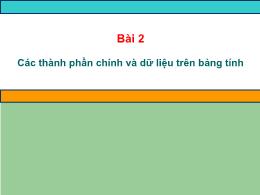
Cuốn sổ được trình bày rất khoa học, mở trang đầu tiên ta có thể thấy được tất cả các tuần rất thuận tiện cho việc tìm kiếm và tra cứu thông tin. Mỗi tuần được trình bày trên một trang riêng muốn tìm tuần nào ta có thể lật thông tin của tuần đó một cách nhanh chóng và dễ dàng.
Bạn đang xem 20 trang mẫu của tài liệu "Giáo án lớp 7 môn Tin học - Bài 2: Các thành phần chính và dữ liệu trên bảng tính", để tải tài liệu gốc về máy bạn click vào nút DOWNLOAD ở trên
Bài 2 Các thành phần chính và dữ liệu trên bảng tính1Quan sát “Sổ ghi đầu bài của lớp 7A”Em cuốn sổ được trình bày thế nào?Cuốn sổ được trình bày rất khoa học, mở trang đầu tiên ta có thể thấy được tất cả các tuần rất thuận tiện cho việc tìm kiếm và tra cứu thông tin. Mỗi tuần được trình bày trên một trang riêng muốn tìm tuần nào ta có thể lật thông tin của tuần đó một cách nhanh chóng và dễ dàng.21. Bảng tính Mặc định một bảng tính mới mở có ba trang tính.123Trang tính đang được mở: có nhãn màu trắng, tên trang bằng chữ đậm (ví dụ: Sheet 1).3Chọn trang tính khác: Nháy chuột vào vùng nhãn của trang tính.Ví dụ mở trang tính 2: Nháy chuột vào trang tính có tên Sheet 2.Trang tính 2 (Sheet 2) được kích hoạt.1. Bảng tính 4Ta nháy chuột phải vào vùng nhãn của trang tính, chọn Rename, rồi nhập tên mới.Chúng ta có đổi tên các trang tính được không?1. Bảng tính 5Nháy phải chuột vào trang tính 2 – đang có tên mặc định là Sheet 2, chọn RenameNhãn Sheet 2 được bôi đen – cho phép ta thay đổi nhãn.1. Bảng tính 6Các hàng nằm ngangCác cột thẳng đứngÔ tínhTên cộtTên hàng1. Bảng tính 72. Các thành phần chính trên trang tínhEm hãy cho biết: Chi phí mỗi ngày cho 7 con sư tử là bao nhiêu?Quan sát và trả lời câu hỏi?8Em hãy cho biết ô tính nào đang được kích hoạt?Hộp tênKhối B4:C8Thanh công thức2. Các thành phần chính trên trang tính93. Chọn các đối tượng trên trang tínhChọn một ô: Em đưa con trỏ chuột tới ô đó rồi nháy chuột.10Chọn một hàng: Em nháy chuột tại nút tên hàng.Giả sử ta muốn xóa bớt hàng 6, ta phải biết chọn hàng 6.Mũi tên đen xuất hiện, nhana chuột trái vào tên hàng.(Sau đó thực hiện xóa hàng)3. Chọn các đối tượng trên trang tính11Em hãy cho biết ô nào và hàng nào đang được chọn?Ô C12 đã được chọnHàng thứ 6 đã được chọn12Chọn cột: Em nháy chuột tại nút tên cột cần chọn.Thao tác làm giống như chọn một hàng. Chúng ta hãy thử làm xem!3. Chọn các đối tượng trên trang tính13Quan sátĐể căn lề phải các giá trị số trong cột này, ta phải chọn khối C4:C814Chọn khối: Em kéo thả chuột từ một ô góc nào đó đến ô góc đối diện của khối.Nhấn giữ chuột trái từ ô C3, kéo chuột tới ô E5 rồi thả chuột ra.Khối C3:E5 đã được chọn3. Chọn các đối tượng trên trang tính15Chọn các khối rời rạc nhau:Nhấn giữ phím Ctrl;Đồng thời chọn lần lượt các khối.3. Chọn các đối tượng trên trang tính16Em hãy cho biết cột nào và khối nào đang được chọn?Cột D đã được chọnKhối C6:D9 đã được chọn17Em hãy cho biết thanh công thức đang hiển thị công thức của ô nào? Nội dung công thức?184. Dữ liệu trên trang tínhDữ liệu sốDữ liệu kí tự19Dữ liệu số là:Các số 0, 1,..., 9;Dấu cộng (+) chỉ số dương, dấu trừ (-) chỉ số âm;Dấu phần trăm (%) chỉ tỉ lệ phần trăm. Ví dụ: 120; +38; -162; 15.55; 156; 320.01.Ở chế độ mặc định, dữ liệu số được căn thẳng lề phải trong ô tính.Thông thường:Dấu phảy (,) được dùng để phân cách hàng nghìn, hàng triệu.... Dấu chấm (.) để phân cách phần nguyên và phần thập phân.4. Dữ liệu trên trang tính20Dữ liệu kí tự là:Dãy các chữ cái;Các chữ số; Các kí hiệu. Ví dụ: Lớp 7A, Diem thi, Hanoi. Ở chế độ mặc định, dữ liệu kí tự được căn thẳng lề trái trong ô tính.4. Dữ liệu trên trang tính21Em hãy đọc những dữ liệu số trong trang tính dưới đây?22Em hãy đọc những dữ liệu kí tự trong trang tính dưới đây?23TRẮC NGHIỆM24Câu 1: Số trang tính trên một bảng tính là:Chỉ có một trang tính.Chỉ có ba trang tínhCó thể có nhiều trang tính.Có 100 trang tính.25Công thức của ô đang được kích hoạt.Nội dung của ô đang được kích hoạt.Địa chỉ của ô đang được kích hoạt.Câu 2: Hộp tên hiển thị: Kích thước của ô được kích hoạt.26Nội dung hoặc công thức của ô.Công thức chứa trong ô.Nội dung của ô.Câu 3: Khi một ô tính được kích hoạt, trên thanh công thức sẽ hiển thị: Địa chỉ của ô. 2712 năm3,457,986-1243Câu 4: Dữ liệu nào không phải là dữ liệu số trong các trường hợp sau:199999999999999999928Kết thúc29
Tài liệu đính kèm:
 Bai2.ppt
Bai2.ppt





